Hướng dẫn xóa Cookie triệt để trên các trình duyệt Cốc Cốc, Chrome, Edge, Firefox
Nội dung bài viết
Các trình duyệt web như Cốc Cốc, Chrome, Edge, Firefox đã trở nên quen thuộc với người dùng. Mỗi khi bạn truy cập các trang web, trình duyệt sẽ tự động tạo và lưu trữ một đoạn văn bản nhỏ gọi là Cookie. Cookie giúp ghi nhớ thông tin như tên đăng nhập, mật khẩu và các tùy chọn cài đặt. Để đảm bảo quyền riêng tư và bảo mật dữ liệu cá nhân, việc xóa Cookie định kỳ là cần thiết. Trong bài viết này, Tripi sẽ hướng dẫn bạn cách xóa Cookie trên các trình duyệt phổ biến như Cốc Cốc, Chrome, Edge và Firefox.

1. Trình duyệt Cốc Cốc
Cốc Cốc là trình duyệt được phát triển bởi người Việt, mang đến giao diện Tiếng Việt thân thiện và dễ sử dụng.
Bước 1: Khởi động trình duyệt Cốc Cốc. Sau đó, nhấp vào biểu tượng Cốc Cốc nằm ở góc trên bên trái cửa sổ.
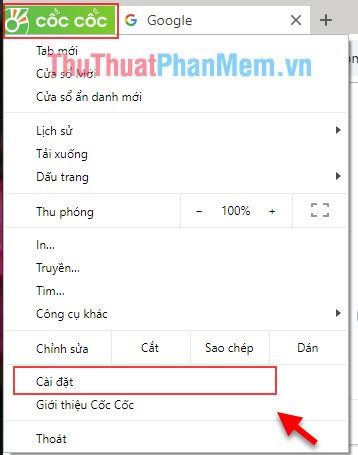
Bước 2: Khi cửa sổ cài đặt hiện ra, chọn mục Lịch sử. Tại đây, Cốc Cốc sẽ hiển thị toàn bộ lịch sử duyệt web của bạn. Tiếp theo, chọn Xóa Dữ Liệu Duyệt Web để tiếp tục.
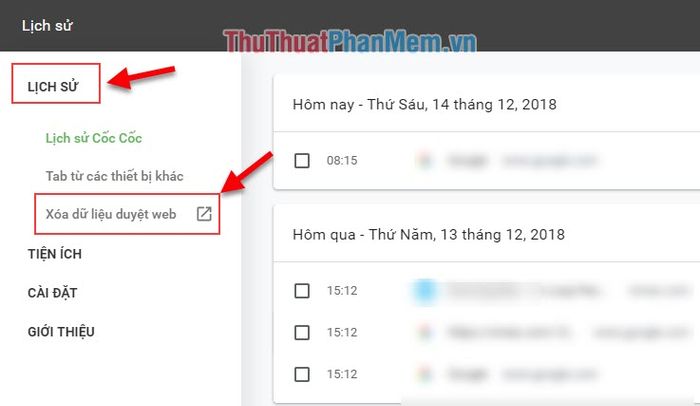
Bước 3: Cửa sổ Xóa Dữ Liệu Web sẽ xuất hiện, cho phép bạn lựa chọn thông tin cần xóa. Sau khi chọn xong, nhấn Xóa Dữ Liệu để hoàn tất quá trình.
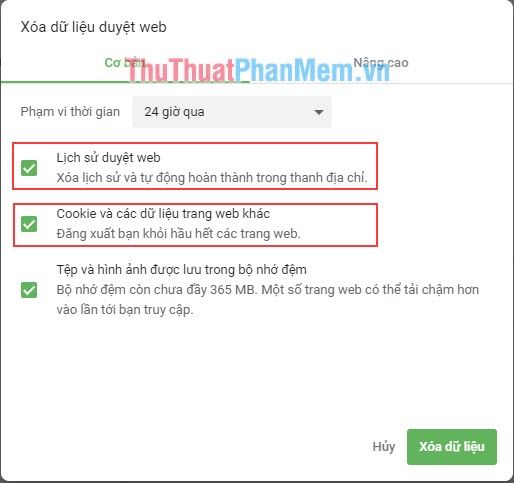
2. Trình duyệt Chrome
Việc xóa dữ liệu trên trình duyệt Chrome cũng tương tự như trên Cốc Cốc, đơn giản và dễ thực hiện.
Bước 1: Mở Google Chrome và nhấp vào dấu ba chấm ở góc trên bên phải, sau đó chọn Cài Đặt.
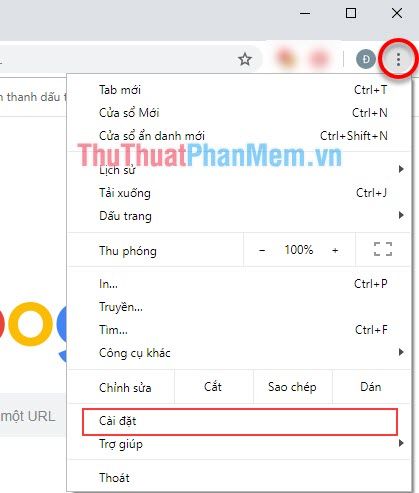
Bước 2: Trong cửa sổ cài đặt, cuộn xuống phần Quyền riêng tư và Bảo mật, rồi chọn Xóa dữ liệu duyệt web.
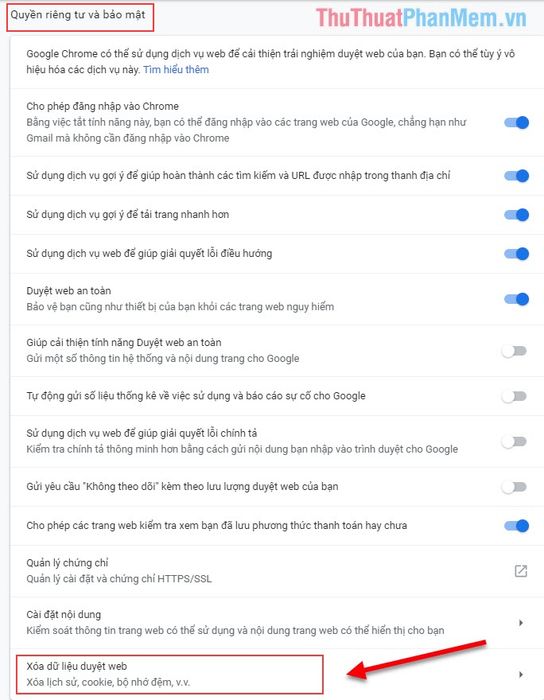
Bước 3: Khi cửa sổ xóa dữ liệu hiện ra, bạn chọn các thông tin cần xóa và nhấn Xóa dữ liệu để hoàn tất.
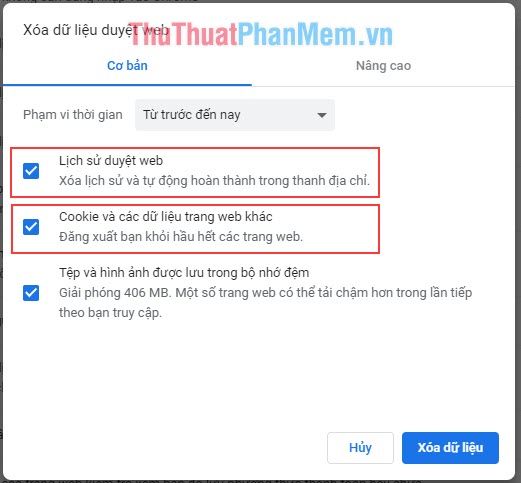
3. Trình duyệt Edge
Edge là trình duyệt mặc định trên các hệ điều hành Windows, mang đến trải nghiệm đơn giản và tiện lợi cho người dùng.
Bước 1: Khởi động trình duyệt Edge, nhấp vào dấu ba chấm để mở menu tùy chọn và chọn Lịch sử. Bạn cũng có thể sử dụng tổ hợp phím Ctrl + H để truy cập nhanh vào phần lịch sử.
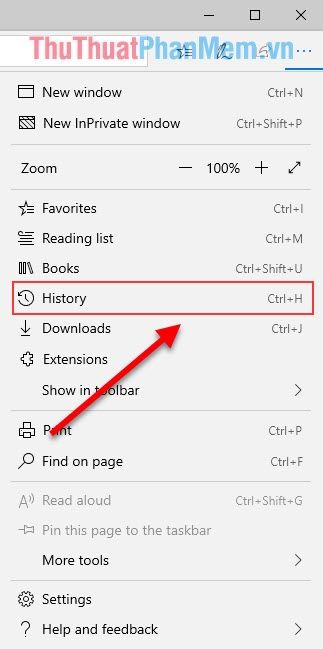
Bước 2: Nhấp vào Xóa lịch sử để tiến hành xóa dữ liệu duyệt web một cách nhanh chóng.
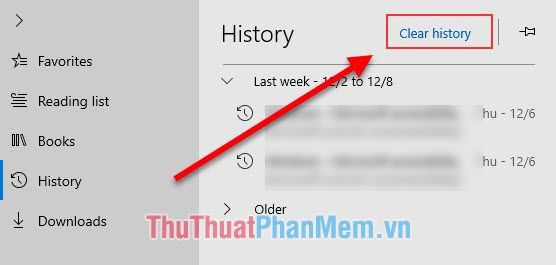
Bước 3: Một hộp thoại sẽ hiện ra, yêu cầu bạn chọn loại thông tin cần xóa. Sau khi lựa chọn, nhấn Xóa để hoàn tất quá trình.
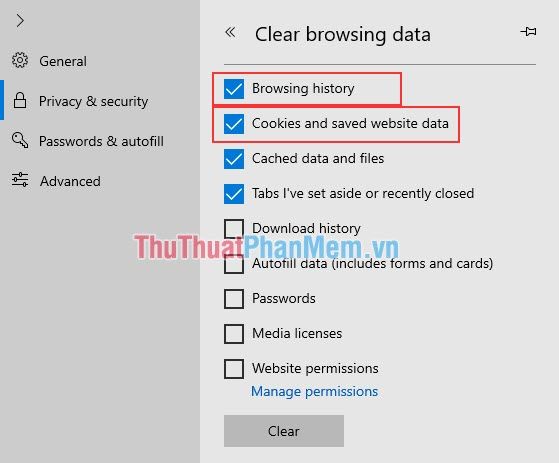
4. Trình duyệt Firefox
Firefox là trình duyệt được tối ưu hóa giao diện, mang đến trải nghiệm thân thiện và dễ dàng thao tác cho người dùng.
Bước 1: Khởi động Firefox, nhấp vào ba dấu gạch ngang để mở menu và chọn Tùy chọn.

Bước 2: Khi cửa sổ Tùy Chọn hiện ra, hãy chọn mục Riêng tư & Bảo mật để tiến hành xóa dữ liệu duyệt web.
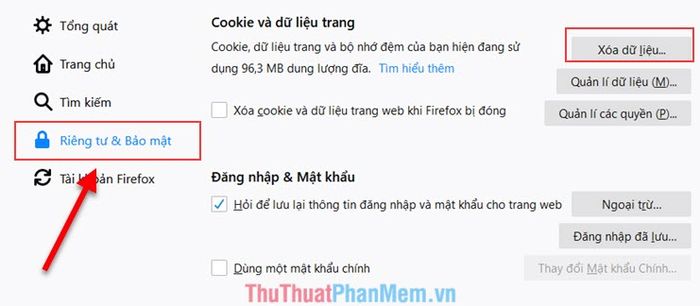
Bước 3: Lựa chọn các thông tin cần xóa và nhấn Xóa để hoàn thành quá trình.
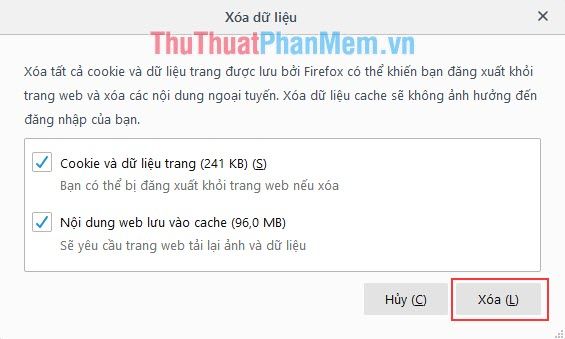
Như vậy, Tripi đã hướng dẫn bạn cách xóa dữ liệu web trên các trình duyệt một cách chi tiết. Chúc bạn thực hiện thành công!
Có thể bạn quan tâm

6 sân golf đẳng cấp nhất TP.HCM dành cho golfer sành điệu

Hướng dẫn sử dụng que khuếch tán tinh dầu hiệu quả

Hơn 120 tên con gái bắt đầu bằng chữ B mang vẻ đẹp dễ thương và đầy ý nghĩa

Top 10 loại băng vệ sinh ban ngày tốt nhất hiện nay

Top 5 Đơn vị cung ứng dịch vụ IT Outsourcing chất lượng nhất tại Cần Thơ


